Οι βιντεοκάμερες της σειράς Panasonic P2 χρησιμοποιούνται ευρέως από ορισμένους επαγγελματίες καμεραμάν. Μπορεί να φέρει τους χρήστες ζωντανή εικόνα HD. Εάν είστε ένας από τους χρήστες του P2, ενδέχεται να αντιμετωπίσετε προβλήματα με την επεξεργασία των ηχογραφημένων βίντεο. Η κάρτα μνήμης της Panasonic P2 αποθηκεύει το βίντεο σε μορφή MXF. Αυτή η μορφή βίντεο έχει σχεδιαστεί για να βελτιστοποιεί τις ροές εργασίας μεταξύ διαφορετικών πλατφορμών, όπως κάμερες, ψηφιακό εξοπλισμό επεξεργασίας και διακομιστές. Και η μορφή MXF υποστηρίζεται μόνο από συγκεκριμένους επεξεργαστές βίντεο ή προγράμματα αναπαραγωγής πολυμέσων (δεν συμπεριλαμβάνεται το QuickTime).

Το QuickTime είναι ένα πλαίσιο πολυμέσων που αναπτύχθηκε από την Apple Inc., ικανό να χειριστεί διάφορες μορφές ψηφιακού βίντεο, εικόνας, ήχου, πανοραμικών εικόνων και διαδραστικότητας. Και δεν υποστηρίζει την αναπαραγωγή MXF εγγενώς. Εάν ένας χρήστης της Panasonic P2 θέλει να απολαύσει το εγγεγραμμένο βίντεο MXF με το QuickTime σε Mac, αυτό που χρειάζεται είναι ένας επαγγελματικός μετατροπέας Panasonic P2 MXF to MOV.
Εδώ προτείνω ανεπιφύλακτα την Aiseesoft Μετατροπέας MXF σε QuickTime για Mac, το οποίο είναι επαγγελματικό και ισχυρό λογισμικό μετατροπής MXF στην πλατφόρμα Mac. Σε σύγκριση με άλλους παρόμοιους μετατροπείς MXF, αυτό το λογισμικό θα μπορούσε να προσφέρει στους χρήστες το καλύτερο βίντεο εξόδου με τη μικρότερη απώλεια ποιότητας. Επίσης, η διαισθητική διασύνδεση καθιστά τη μετατροπή MXF σε QuickTime MOV αρκετά απλή. Ακολουθήστε τα παρακάτω βήματα για να κωδικοποιήσετε το Panasonic P2 MXF σε Quick Time MOV.
Βήμα 1 Εισαγωγή εγγραφών Panasonic P2 MXF
Μετά την εγκατάσταση του MXF Converter για Mac, μπορείτε να κάνετε κλικ στο κουμπί "Προσθήκη αρχείου" για να εισαγάγετε τα βίντεο προέλευσης MXF σε αυτό το πρόγραμμα.

Βήμα 2 Επιλέξτε μορφή εξόδου QuickTime MOV
Κάντε κλικ στην αναπτυσσόμενη λίστα "Προφίλ" και επιλέξτε "Μορφή ταινίας QuickTime".
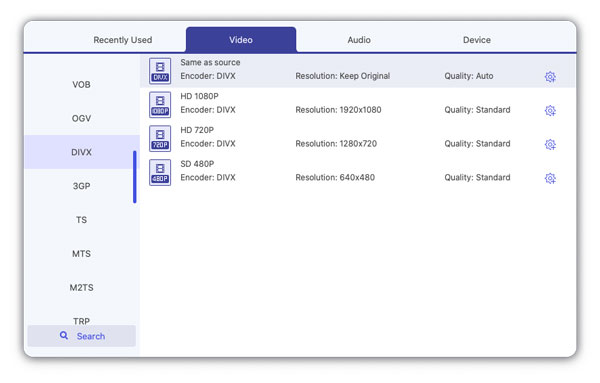
Εάν θέλετε να ορίσετε ορισμένες παραμέτρους για το προφίλ εξόδου, μπορείτε να κάνετε κλικ στο κουμπί "Ρυθμίσεις" για να ορίσετε τον ρυθμό bit εξόδου, την κωδικοποίηση, τον ρυθμό καρέ, την ανάλυση, τον λόγο διαστάσεων, τον ρυθμό δειγματοληψίας, τα κανάλια κ.λπ.
Βήμα 3 Προσαρμογή εφέ βίντεο MOV εξόδου
Αυτός ο επαγγελματικός μετατροπέας MXF to MOV για Mac διαθέτει επίσης ορισμένες δυνατότητες επεξεργασίας βίντεο. Για παράδειγμα, μπορείτε να ενώσετε τα βίντεο κλιπ προέλευσης MXF μαζί και να εξάγετε ένα μόνο αρχείο MOV, να κλιπ αρχεία MXF προέλευσης σε διάφορα τμήματα, να προσθέσετε υδατογράφημα, περικοπή πλαισίου βίντεο, να ρυθμίσετε τη φωτεινότητα / κορεσμό / αντίθεση / απόχρωση βίντεο και ούτω καθεξής.

Βήμα 4 Μετατροπή MXF σε QuickTime MOV
Το τελευταίο βήμα είναι να κάνετε κλικ στο κουμπί "Μετατροπή" για να ξεκινήσετε τη μετατροπή του αρχείου MXF σε βίντεο QuickTime MOV.
Μετά από λίγα δευτερόλεπτα ή λεπτά (ανάλογα με το μήκος του αρχείου MXF πηγής), μπορείτε να απολαύσετε το αρχείο εξόδου MOV με το QuickTime. Επίσης, μπορείτε να επεξεργαστείτε το αρχείο MOV με το Final Cut Pro.